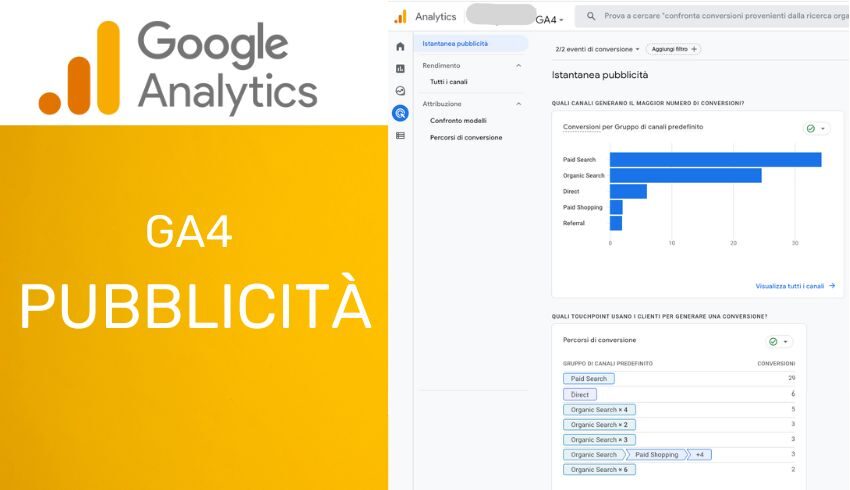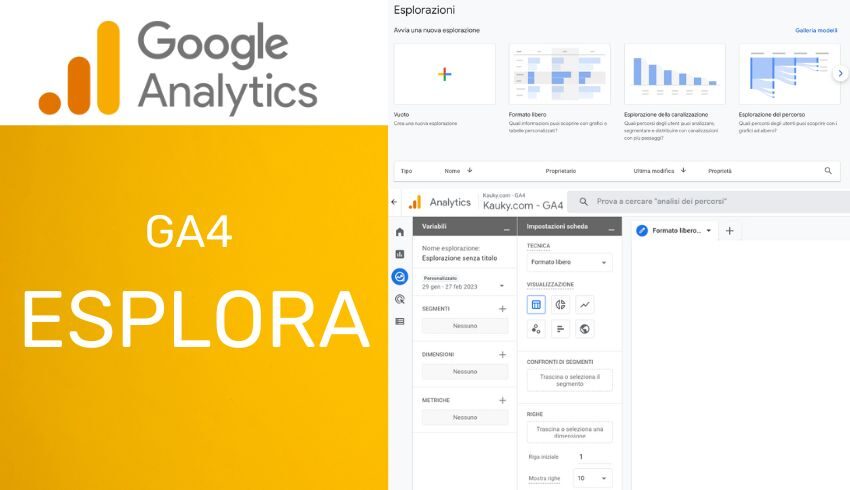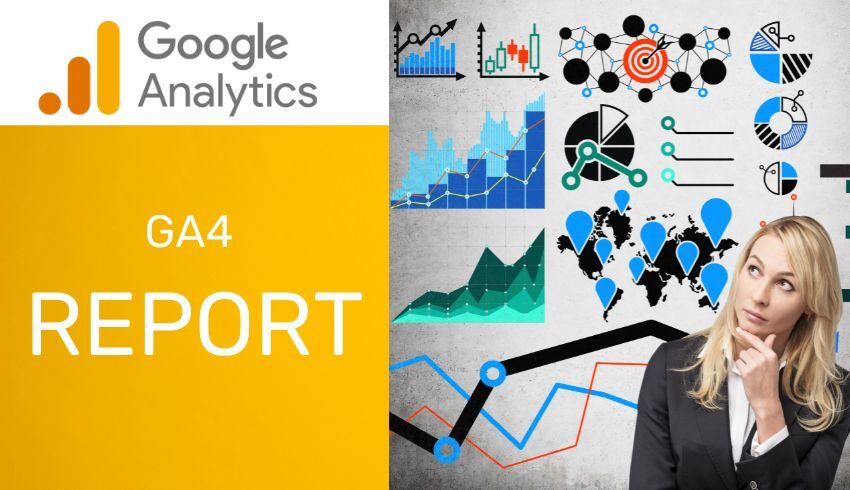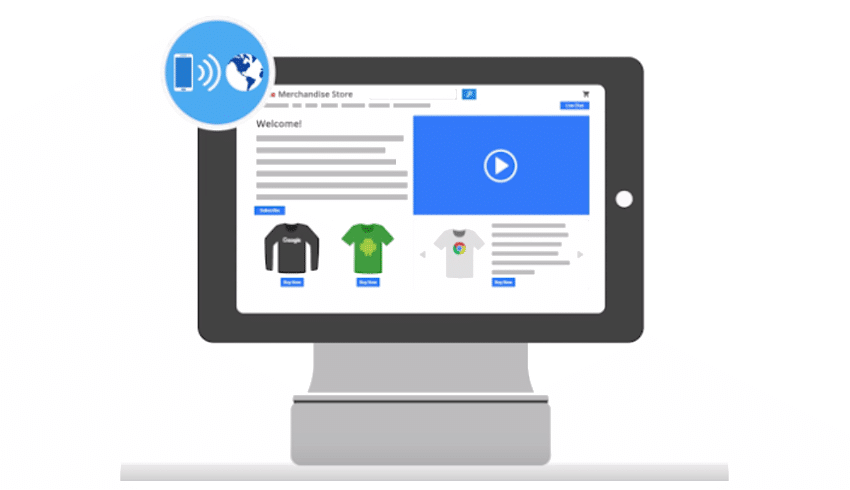
Diamo un’occhiata ai primi passaggi dell’elaborazione dei dati di Google Analytics.
- Innanzitutto, Analytics distingue i nuovi utenti da quelli di ritorno.
- Poi categorizza gli hit in sessioni (o periodi in cui l’utente ha interagito con il sito).
- Successivamente combina i dati del codice di monitoraggio con quelli provenienti da altre origini dati.
Le informazioni riportate di seguito si riferiscono a Google Universal Analytics.
Il 14 Ottobre 2020 Google ha annunciato il rilascio di Google Analytics 4, una nuova versione del software di analisi dati che andrà a sostituire l’attuale Universal Analytics.
Il nuovo Google Analytics 4 o GA4 rappresenta già la proprietà predefinita per i nuovi account analytics.
Utenti nuovi e Utenti di ritorno
Nel primo passaggio, Google Analytics distingue i nuovi utenti da quelli di ritorno.
Quando un utente arriva a una pagina contenente il codice di monitoraggio, Google Analytics crea un ID univoco e casuale che viene associato al cookie del browser dell’utente.
Analytics interpreta ciascun ID univoco come un utente unico. Ogni volta che viene rilevato un nuovo ID, Analytics conteggia un “nuovo utente” e lo invia insieme all’hit.
Quando Analytics rileva un ID esistente, invia l’hit con un valore “utente di ritorno“.
Dobbiamo puntualizzare che la distinzione tra utenti ha alcune limitazioni.
Analytics utilizza un cookie del browser per individuare un utente unico durante una certa sessione, pertanto, tale informazione va persa se l’utente rimuove o blocca quel cookie sul browser web.
Se un utente rimuove i cookie dal browser, la prossima volta che verrà caricata una pagina web monitorata, Google Analytics imposterà un nuovo ID univoco.
A quel punto, Analytics conterà tale l’utente come “nuovo” piuttosto che “di ritorno”.
Google Analytics è in grado di identificare gli utenti nell’arco di più sessioni, purché le sessioni avvengano sullo stesso browser e sullo stesso dispositivo.
Per impostazione predefinita, Analytics non è in grado di distinguere gli utenti che visitano il tuo sito web su dispositivi diversi e conta ogni dispositivo come un utente unico.
Se desideri monitorare gli utenti su più dispositivi, devi attivare la funzione User ID, di cui parleremo più avanti.
Una definizione delle sessioni vs utenti
Per capire il grado di coinvolgimento di un utente su un sito web, Google Analytics raggruppa gli hit dell’utente in base al momento in cui sono stati generati.
Per misurare questi periodi, Analytics utilizza una metrica chiamata “sessioni”.
Ricordati che su un sito web una sessione inizia quando un utente giunge su una pagina contenente il codice di monitoraggio di Google Analytics e genera un hit “visualizzazione di pagina”.
A meno che non vengano registrati altri hit, la sessione termina dopo 30 minuti.
Se un utente torna su una pagina dopo la fine di una sessione, ne inizia una nuova.
Diamo un’occhiata a un paio di esempi su come gli hit possono essere organizzati in sessioni.
Per il nostro primo esempio, supponiamo che un utente abbia visitato la home page del Google Merchandise Store e l’abbia subito abbandonata senza fare nessun clic: in tal caso, Google Analytics registra un hit “visualizzazione di pagina” per quell’utente in una sola sessione.
Passiamo ora a un secondo esempio: un utente giunge sulla home page del Google Merchandise Store.
La sessione inizia con un hit “visualizzazione di pagina“.
Poi l’utente fa clic sul pulsante di riproduzione di un video monitorato con il monitoraggio eventi.
Questa azione attiva un “evento“. Google Analytics registra due hit dell’utente in questa sessione: un hit “visualizzazione di pagina” per la home page e un hit “evento” per il clic sul pulsante di riproduzione.
Nel nostro terzo esempio, invece, un utente visita il negozio, giunge sulla home page e apre subito una nuova scheda nel browser per visitare un altro sito web su cui trascorre più di 30 minuti.
A questo punto torna alla scheda del Google Merchandise Store e fa clic sul pulsante di riproduzione di un video.
Google Analytics registra due sessioni diverse per l’utente in questione.
La prima sessione include un hit “visualizzazione di pagina“, mentre la seconda include un hit “evento“, poiché la prima sessione era scaduta mentre l’utente visitava un altro sito nella seconda scheda.
Per impostazione predefinita, le sessioni scadono dopo trenta minuti di inattività, ma puoi modificarne la durata nelle tue configurazioni per adattarti meglio al comportamento degli utenti sul sito.
Ad esempio, se un sito ha l’obiettivo di spingere gli utenti a guardare dei video, probabilmente preferirà che le sessioni non scadano dopo trenta minuti.
In tal caso è possibile posporre il timeout di una sessione fino al tempo di visualizzazione medio dei video presenti sul sito.
Fai clic sul link alla fine di questa lezione per consultare le istruzioni su come modificare il timeout della sessione predefinito.
Una volta organizzati i dati in sessioni, Google Analytics può calcolare diverse metriche che appaiono nei rapporti, quali le sessioni, le pagine per sessione, la durata della sessione e la frequenza di rimbalzo.
Aggregazione dei dati di Google Analytics con quelli di altre sorgenti
Durante il terzo passaggio dell’elaborazione dei dati, Google Analytics aggrega i dati raccolti mediante il codice di monitoraggio con quelli delle altre sorgenti che hai specificato.
Andiamo a vedere i due possibili modi di aggiungere i dati di sistemi esterni: il Measurement Protocol e il collegamento ad altri account Google.
Il Measurement Protocol consente di inviare dati a Google Analytics da un dispositivo connesso a Internet, ad esempio da un sistema point of sale o da una macchina automatica dotata di connessione a Internet.
A differenza del codice di monitoraggio, che invia gli hit automaticamente, se desideri raccogliere i dati da un sistema esterno a Google, devi inserire manualmente gli hit della raccolta dei dati, mediante una stringa URL.
Il Measurement Protocol stabilisce come creare gli hit utilizzando un ID monitoraggio personalizzato e come inviarli all’account Google Analytics prescelto.
Inoltre Google Analytics può collegare i dati di altri strumenti di marketing di Google, quali Google Ads, AdSense o Google Search Console.
In questo modo puoi visualizzare informazioni quali i clic, le impressioni e i dati dei costi di Google Ads nel tuo account Analytics.
Questi sono i primi tre passaggi dell’elaborazione dei dati di Google Analytics.
This post has been taken from the video lessons freely available on Google Analytics Academy.
Analytics Academy by Google is a set of free online courses that helps you learn about Google’s measurement tools so that you can grow your business through intelligent data collection and analysis.
Ti potrebbe interessare
Introduzione all’analisi dei dati
- Cosa si intende per Web Analytics e a cosa serve
- Cosa si intende per analisi dei dati web
- Web Analytics per ottenere le informazioni che fanno la differenza
- Come utilizzare l’analisi dati per migliorare la tua attività online
- Come ricavare informazioni strategiche dai dati
- Google Analytics e analisi dei dati digitali
- Analisi dei dati web e ricerca organica
- Come misurare le prestazioni dei video
- Come misurare il successo delle tue attività di Content Marketing
- Come usare l’analisi dei dati web per i tuoi obiettivi
- Come monitorare obiettivi specifici
- Come effettuare una analisi approfondita dei dati web
- Utilizzare i dati per comprendere i segmenti di pubblico
- Data Analytics: una guida completa
Approfondimenti sul funzionamento di Google Universal Analytics
- Google Analytics: come raccoglie i dati
- Come organizzare il tuo account Google Analytics
- Google Analytics: trasformazione dei dati mediante le regole di configurazione
- Report Google Analytics più veloci, grazie alle regole di archiviazione dei dati
- Google Analytics: una guida completa
Approfondimenti sui Rapporti di Google Universal Analytics
- Rapporto Panoramica in Google Analytics
- Rapporti sul Pubblico di Google Analytics
- Rapporti di Acquisizione in Google Analytics
- Rapporto Comportamento in Google Analytics
- Rapporti di Google Analytics: un approfondimento
- Obiettivi Google Analytics per tracciare il raggiungimento di obiettivi aziendali
Metriche e dimensioni personalizzate
- Impostazione di Dimensioni personalizzate in Google Analytics
- Impostazione di Metriche personalizzate in Google Analytics
Tutto sull’applicazione di filtri in Google Universal Analytics
- 9 cose da sapere sui filtri sulle viste di Google Analytics
- Come impostare viste con filtri in Google Analytics
- Impostazione di filtri avanzati nelle viste di Google Analytics
Misurazione delle campagne di web marketing con Google Universal Analytics
- Come creare un piano di misurazione dei risultati con Google Analytics
- Come monitorare una campagna di marketing con Google Analytics
- Misurazione delle campagne Google Ads con Google Analytics
- Monitoraggio degli Eventi in Google Analytics
- Misurare le visite in negozio con Google Analytics
Remarketing con Google Universal Analytics
Google Analytics 4
Il 14 Ottobre 2020 Google ha annunciato il rilascio di Google Analytics 4, una nuova versione del software di analisi dati che andrà a sostituire l’attuale Universal Analytics.
Il nuovo Google Analytics 4 o GA4 rappresenta già la proprietà predefinita per i nuovi account analytics.
Leggi anche Google Analytics 4 vs Universal
Vuoi saperne di più sull’utilità della Data Analytics per la tua Azienda?
Scopri di più sull’importanza della Web Analytics per verificare costantemente l’efficacia delle strategie messe in atto, individuare nuove opportunità e raggiungere al meglio i risultati desiderati.
Se ti interessa conoscerci meglio, scoprire come lavoriamo in KAUKY e come potremmo contribuire al progetto della tua azienda:
- chiamaci allo 0385/266133
- scrivi a info@kauky.com
- contattaci per fissare un appuntamento online.